Cara Menggunakan Rumus RIGHT Untuk Mengambil Huruf Dalam Excel
Rumus RIGHT Excel - Rumus RIGHT dalam Excel tergabung kedalam kelompok Fungsi Teks.
Hampir sama dengan rumus LEFT dan MID bahwa rumus RIGHT ini bisa digunakan untuk mengambil karakter dari cell Excel.
Perbedaan yang paling utama rumus RIGHT dibandingkan dengan rumus LEFT dan MID terletak pada posisi karakter atau huruf yang diambil.
Rumus LEFT mengambil karakter dari sebuah string teks dimulai dari sebelah kiri atau awal teks.
Rumus MID mengambil karakter dari sebuah string dengan posisi awal huruf yang bisa ditentukan sesuai dengan keinginan serta jumlah hurufnyapun bisa ditentukan.
Sedangkan rumus RIGTH mengambil karakter dari string teks yang dimulai dari sebelah kanan.
Jadi, untuk kebutuhan pengambilan karakter atau huruf ini silahkan sesuaikan dengan kebutuhan terkait dengan posisi teks yang akan diambil apakah sebelah kiri, tengah atau kanan.
Dalam artikel ini saya akan membahas tentang cara menggunakan rumus LEFT dalam Excel.
Dalam rumus RIGHT jika argumen num_chars lebih besar dibandingkan dengan panjang string teks maka rumus ini akan menampilkan hasil seluruh teks dalam string tersebut.
Sedangkan jika num_chars dikosongkan maka karakter atau huruf yang diambil dianggap hanya satu atau huruf yang paling akhir.
Dalam rumus RIGHT terdapat satu argumen yang brsifat wajib untuk diisi dan satu argumen yang bersifat optional.
Adapun syntax dasar rumus RIGHT adalah sebagai berikut :
=RIGHT(text;[num_chars])
- text : string teks yang akan diambil karakter atau hurufnya
- num_chars : jumlah huruf atau karakter yang akan diambil
Khusus untuk argumen num_chars bersifat optional atau boleh untuk dikosongkan.
Untuk memudahkan pemahaman tentang rumus ini saya akan memberkan contohnya dalam Excel.
Silahkan perhatikan gambar berikut ini :
Dalam gambar tersebut terlihat bahwa rumus RIGHT mengambil karakter yang mulai dihitung dari sebelah kanan.
Conthnya sepeti terlihat dalam gambar diatas misalnya saya akan mengambil tigar karakter terakhir dari string teks dalam cell A4 maka rumusnya adalah :
=RIGHT(A4;3)
Hasilnya seperti terlihat dalam gambar diatas cell B4 yaitu 645 dan ini merupakan urutan tiga huruf dari sebelah kanan.
Seperti yang telah saya sampaikan dalam pembahasan rumus LEFT dan MID bahwa ketiga rumus ini sangat mirip dalam penggunaanny.
Untuk itu silahkan pilih tiga rumus Excel ini sesuai dengan kebutuhan pada saat pengolahan data dalam Excel.
Itulah pembahasan kita kali ini tentang cara menggunakan rumus RIGHT dalam Excel, semoga artikel ini bermanfaat untuk semua pembaca.
Cara Menggunakan Rumus RIGHT Dalam Microsoft Excel
Dalam rumus RIGHT jika argumen num_chars lebih besar dibandingkan dengan panjang string teks maka rumus ini akan menampilkan hasil seluruh teks dalam string tersebut.
Sedangkan jika num_chars dikosongkan maka karakter atau huruf yang diambil dianggap hanya satu atau huruf yang paling akhir.
Syntax Dasar dan Argumen Rumus RIGT Excel
Dalam rumus RIGHT terdapat satu argumen yang brsifat wajib untuk diisi dan satu argumen yang bersifat optional.
Adapun syntax dasar rumus RIGHT adalah sebagai berikut :
=RIGHT(text;[num_chars])
- text : string teks yang akan diambil karakter atau hurufnya
- num_chars : jumlah huruf atau karakter yang akan diambil
Khusus untuk argumen num_chars bersifat optional atau boleh untuk dikosongkan.
Contoh Menggunakan Rumus RIGHT Dalam Excel
Untuk memudahkan pemahaman tentang rumus ini saya akan memberkan contohnya dalam Excel.
Silahkan perhatikan gambar berikut ini :
Dalam gambar tersebut terlihat bahwa rumus RIGHT mengambil karakter yang mulai dihitung dari sebelah kanan.
Conthnya sepeti terlihat dalam gambar diatas misalnya saya akan mengambil tigar karakter terakhir dari string teks dalam cell A4 maka rumusnya adalah :
=RIGHT(A4;3)
Hasilnya seperti terlihat dalam gambar diatas cell B4 yaitu 645 dan ini merupakan urutan tiga huruf dari sebelah kanan.
Seperti yang telah saya sampaikan dalam pembahasan rumus LEFT dan MID bahwa ketiga rumus ini sangat mirip dalam penggunaanny.
Untuk itu silahkan pilih tiga rumus Excel ini sesuai dengan kebutuhan pada saat pengolahan data dalam Excel.
Itulah pembahasan kita kali ini tentang cara menggunakan rumus RIGHT dalam Excel, semoga artikel ini bermanfaat untuk semua pembaca.

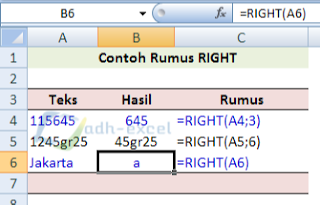
Post a Comment for "Cara Menggunakan Rumus RIGHT Untuk Mengambil Huruf Dalam Excel"